
Найкращі налаштування для CS2: як ефективно підвищити FPS
Покращіть ігровий досвід із нашими послугами
Отримайте максимум від гри завдяки професійним рішенням
Найкращі налаштування для CS2: як ефективно підвищити FPS
Скоріше за все, ви вже чули, що налаштування КС для ФПС творять дива. Прискорюють промальовку сцен і підвищують шанс побачити ворога раніше, ніж він вас.
Для таких шутерів, як КС2, ФПС важливий з кількох причин:
Дійсно допомагає вигравати.
Покращує реакцію гравця.
Підвищує точність стрільби.
Як збільшити ФПС в КС? Ось і розберемося далі.
Як увімкнути відображення FPS в CS2
Не знаєте, як пришвидшити КС? А як ви вимірюєте ФПС у грі? От саме. Для початку потрібно увімкнути відображення кадрів за секунду і деякий час моніторити показник. Зробити це можна кількома способами:
Увімкнути показ через консоль за допомогою команди «cl_showfps 1», де 0 – вимкнено, а 1 – увімкнено.
Використовувати стороннє ПЗ, таке як MSI Afterburner + RivaTuner Statistics Server (RTSS), NVIDIA GeForce Experience, Steam FPS Counter.
Але пам’ятайте, що оверлей може порушувати правила гри, а також впливати на її продуктивність, тому краще використовувати вбудований лічильник. Якщо бачите значення нижче 100 FPS, час оптимізувати гру.
Налаштування ФПС в КС – не надто складне завдання. І далі розглянемо способи оптимізації графіки для максимально швидкої промальовки.
Оптимальні графічні налаштування CS2
Як стабілізувати ФПС в КС ГО? Для початку варто зрозуміти, що найсильніше впливає на кількість відображуваних кадрів за секунду. Наприклад:
Потужність ПК, особливо швидкість пам’яті, відеокарта, процесор.
Внутрішні налаштування гри, навіть на відносно слабкому ПК.
На перше заробляйте самі, а з другим ми допоможемо. Для максимального бусту фреймрейту використовуйте наступні параметри в налаштуваннях:
Режим відображення: На весь екран.
Роздільна здатність: мінімальна, але зручна (оптимально 1280x960 або 1024x768).
Масштаб рендерингу: 75–100% (чим менше, тим вищий FPS).
Вертикальна синхронізація: Вимкнена.
Обмеження FPS: Вимкнено.
Додаткові налаштування графіки:
Тіні гравців: Високо (важливо для геймплею).
Решта – Низько/Вимкнено.
Також можна використовувати параметри запуску Steam з наступними командами:
«-high -novid -nojoy +cl_forcepreload 1 +fps_max 0 -tickrate 128».
Якщо ж пристрій відносно потужний – налаштовуйте під себе. Хороше залізо дозволяє отримувати навіть 300-400 FPS на ультра налаштуваннях.
Тепер ви знаєте, як налаштувати графіку в КС, а що щодо додаткової оптимізації? Розбираємося.
Налаштування відеокарти для максимального FPS
Як налаштувати ФПС в КС за допомогою параметрів відеокарти? Розглянемо приклади для Nvidia та AMD.
Nvidia
Відкрити NVIDIA Control Panel → Управління параметрами 3D
Встановити:
Режим керування живленням → Максимальна продуктивність
Бажана частота оновлення → Максимальна
Фільтрація текстур – якість → Висока продуктивність
Вертикальний синхроімпульс (V-Sync) → Вимкнено
AMD
Відкрити AMD Radeon Settings
Перейти в Ігрові налаштування → Глобальні налаштування
Встановити:
Режим роботи графічного процесора → Максимальна продуктивність
Анізотропна фільтрація → Вимкнено
Очікування вертикального оновлення → Завжди вимкнено
Пам’ятайте, найкращі налаштування для КС ГО – ті, з якими вам комфортно грати без просідань ФПС. Рекомендації вище призначені в основному для відносно слабких ПК. Сучасне залізо видає стабільно високі кадри за замовчуванням, хоча і вимагає деякої оптимізації для покращення фреймрейту та швидкості відгуку.
Читайте також
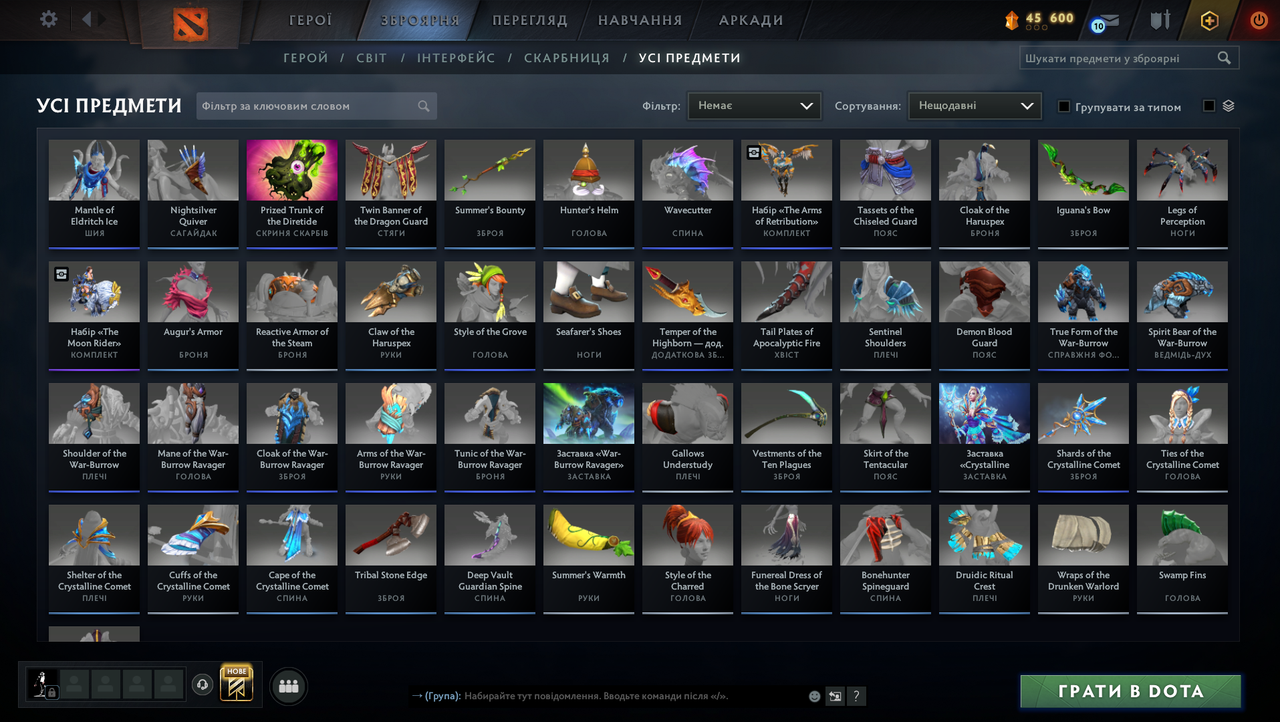
Як дізнатися вартість інвентарю в Dota 2
Чи знали ви, що вартість інвентарю Dota 2 часто оцінюється в десятки тисяч доларів?


Ножі у Valorant
Усі ножі у Valorant мають фіксовану шкалу шкоди в межах 50–100 HP, залежно від позиції удару (ззаду чи спереду)
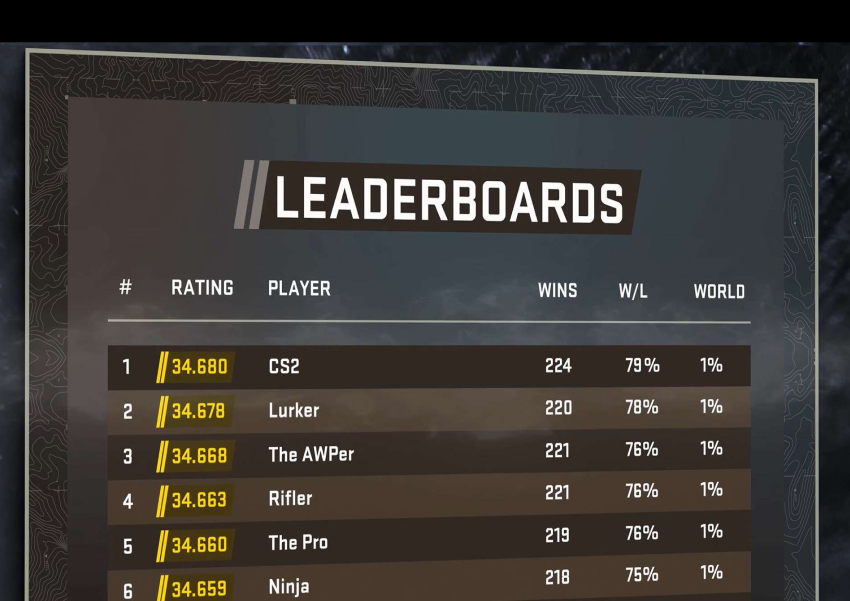
Звання в CS2: як працює рейтинг у новому Counter-Strike 2
Звання у CS:GO — це показник майстерності гравця, його репутації та допуск до матчмейкінгу певного рівня


Карти в Valorant
Карти в Valorant мають важливе значення для геймплею
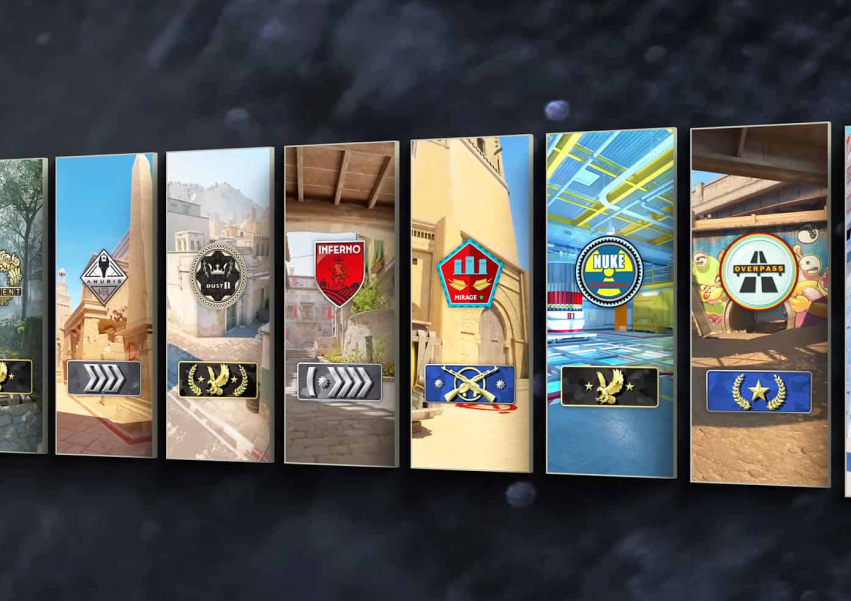
Найкращі мапи для змагальної гри в Counter-Strike 2
Які карти найпопулярніші в CS:GO?

Параметри запуску Dota 2 – як налаштувати гру під себе
Параметр запуску Dota 2 — це спеціальна системна команда, яка дозволяє замінити деякі налаштування за замовчуванням на власні конфігурації




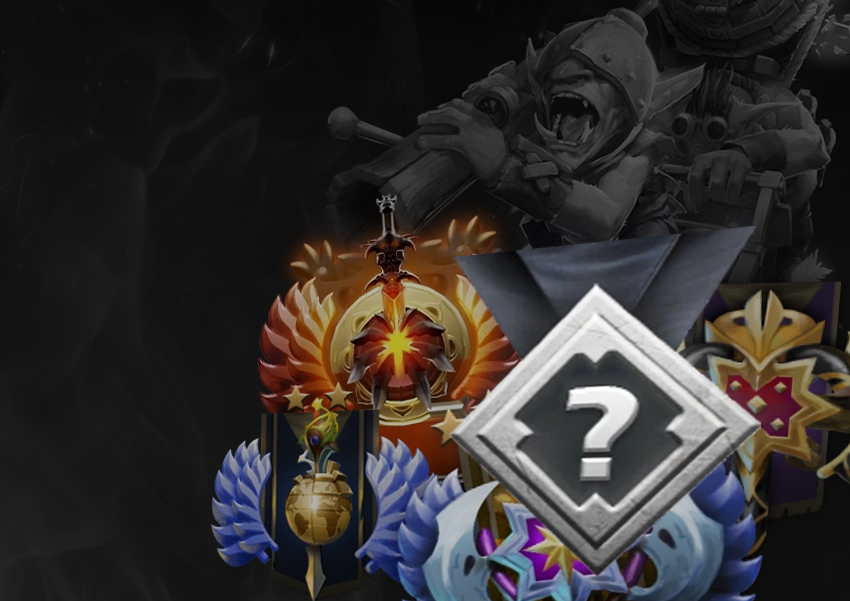

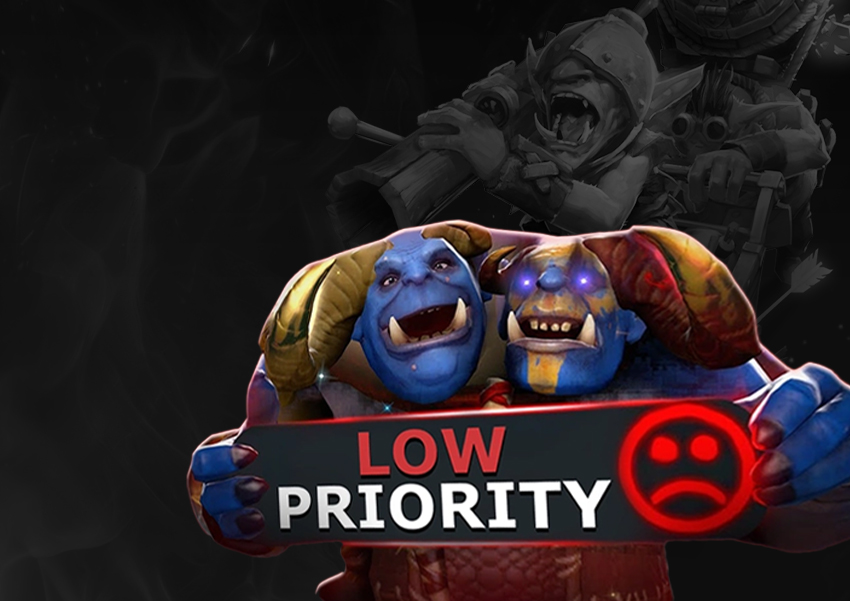
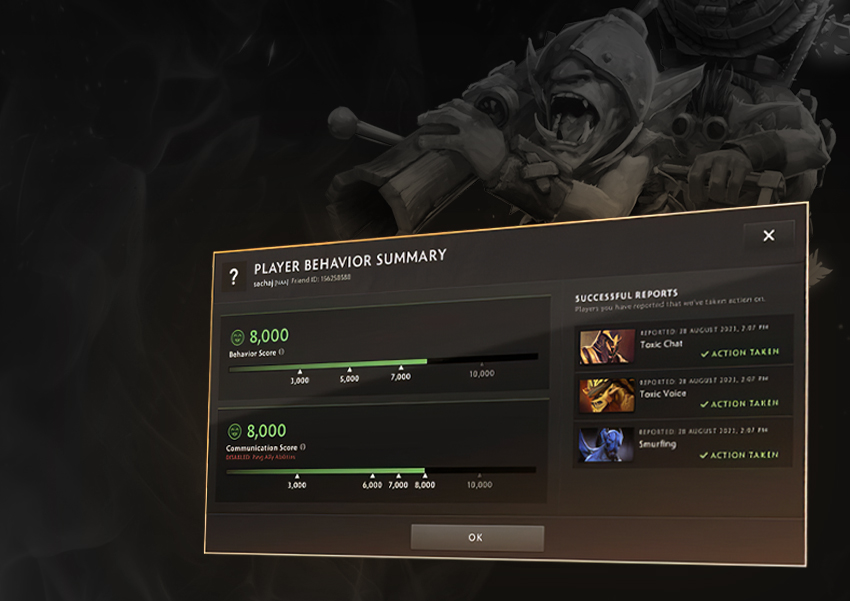


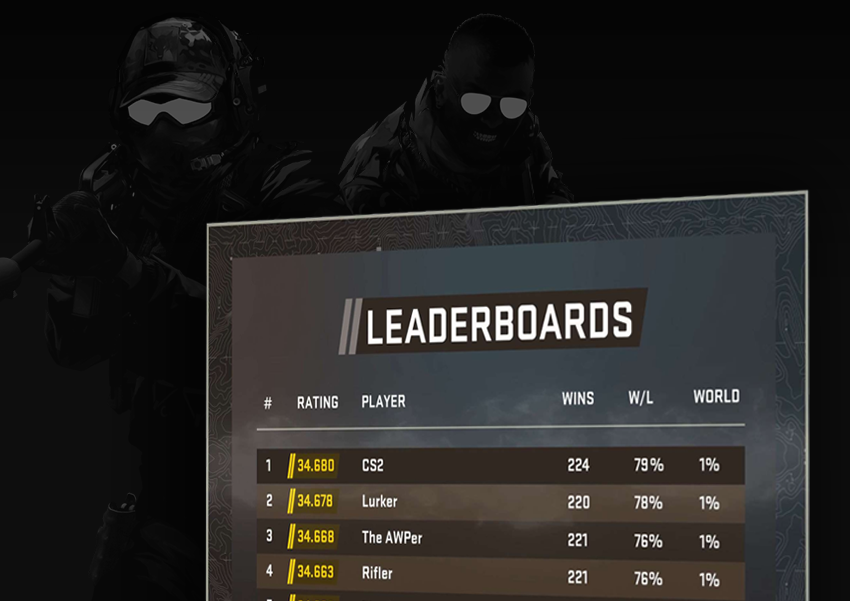
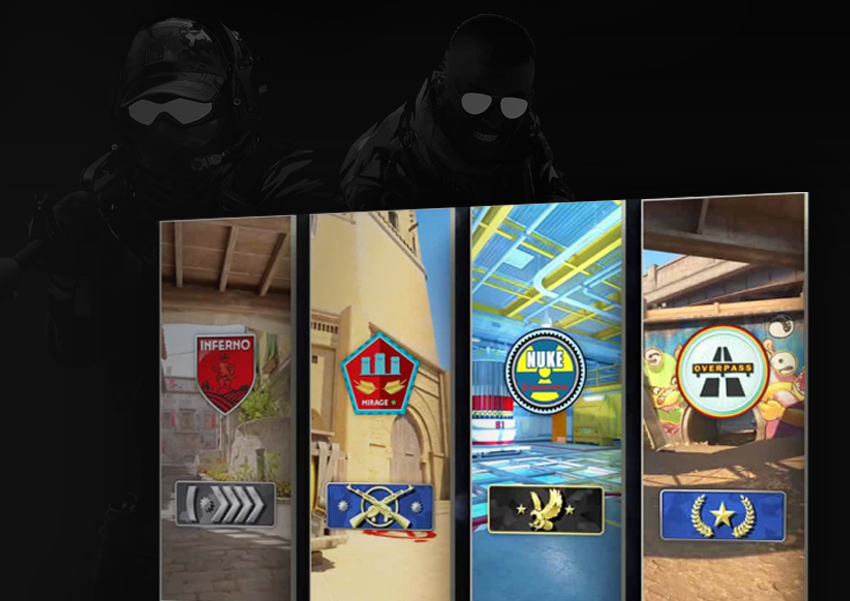
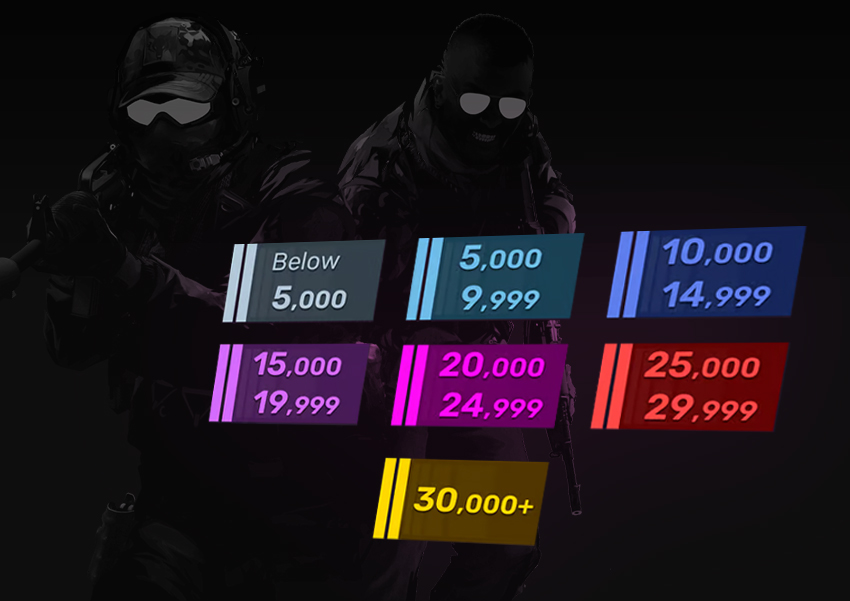

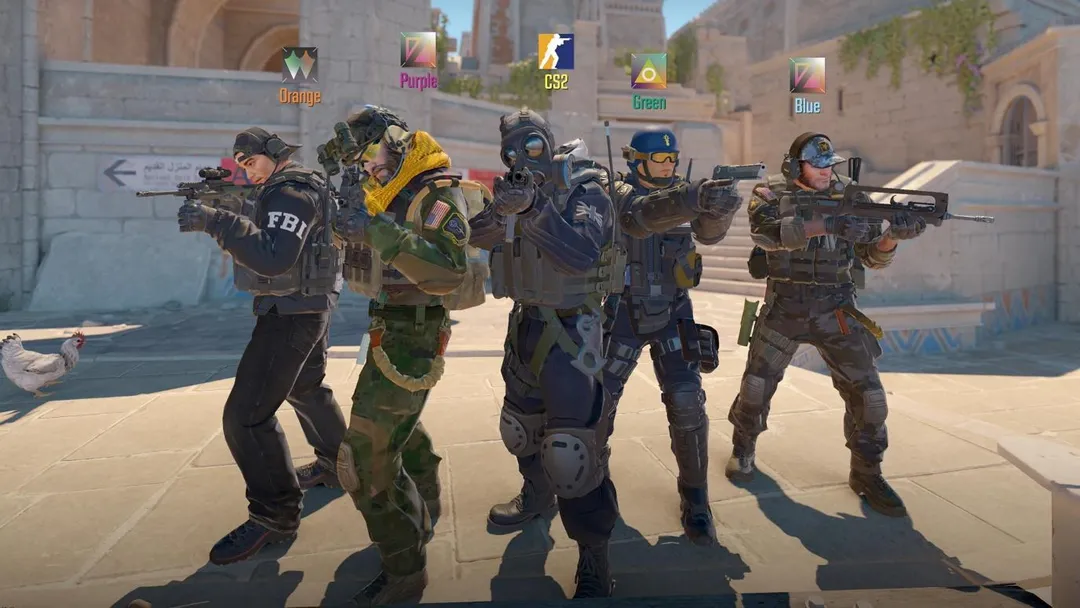

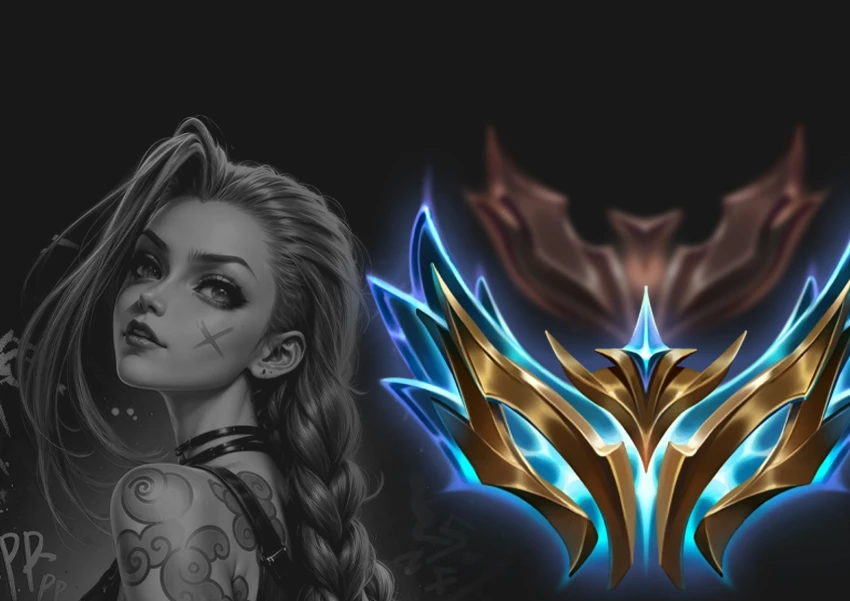

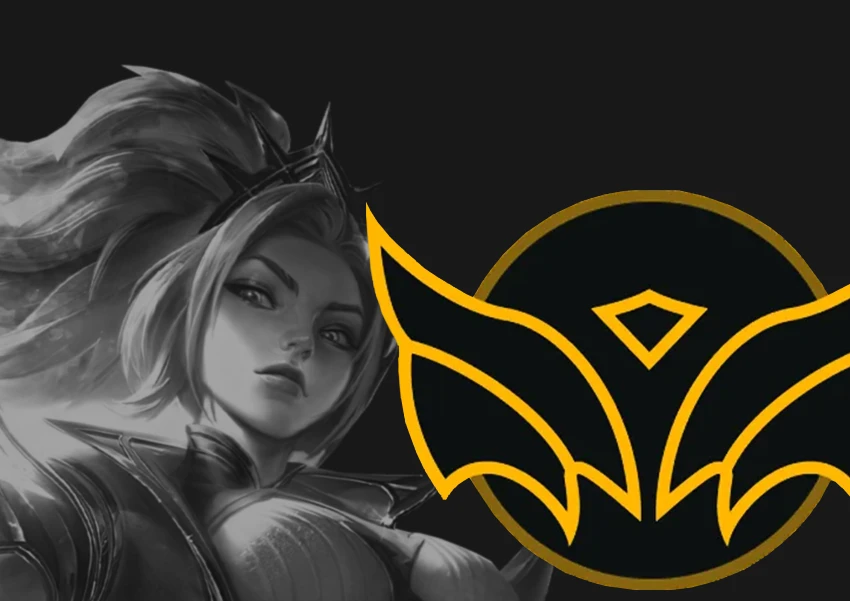












Коментарі до статті
Поки немає коментарів. Будьте першим!
Залишити коментар